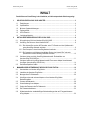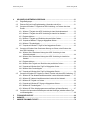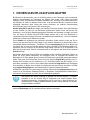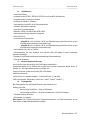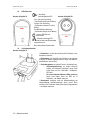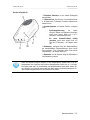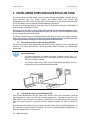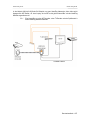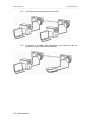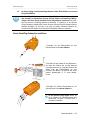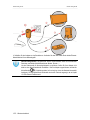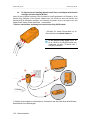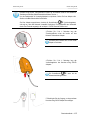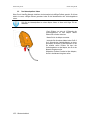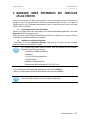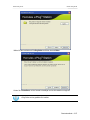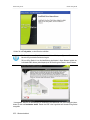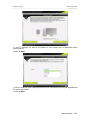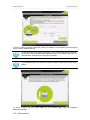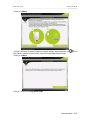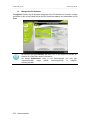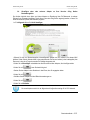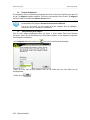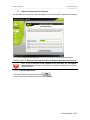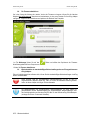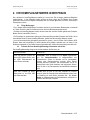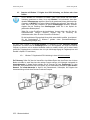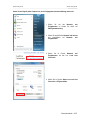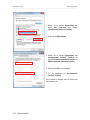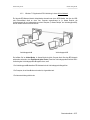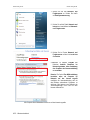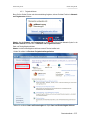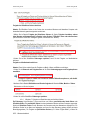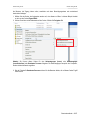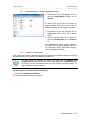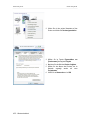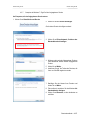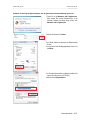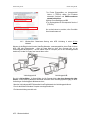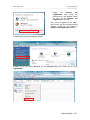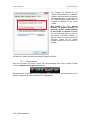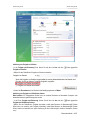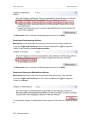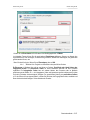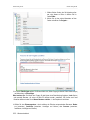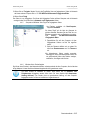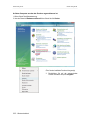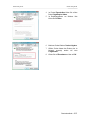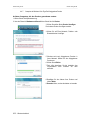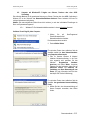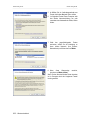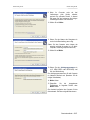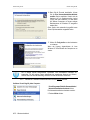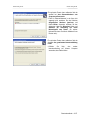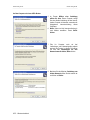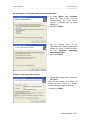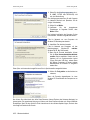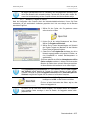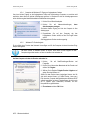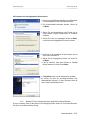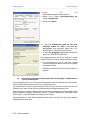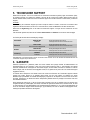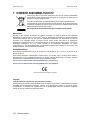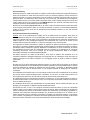Hercules ePlug 200 V2 Hercules ePlug 200 HD
INHALT
Durch klicken auf einen Eintrag in der Inhaltsliste, wird die entsprechende Sektion angezeigt
1.
IHR HERCULES EPLUG 200 V2/HD ADAPTER ................................................................................. 3
1.1. Empfehlungen ............................................................................................................................... 4
1.2. Spezifikationen .............................................................................................................................. 5
1.3. Minimum Systemanforderungen ................................................................................................... 5
1.4. Packungsinhalt .............................................................................................................................. 5
1.5. LEDs Übersicht ............................................................................................................................. 6
1.6. Verbindungsübersicht ................................................................................................................... 6
2. INSTALLIEREN IHRES HERCULES EPLUG 200 V2/HD ................................................................... 8
2.1. Wie positionieren Sie Ihren Hercules ePlug 200 V2/HD .............................................................. 8
2.2. HomePlug: Der Partner zu Ihrem häuslichen WiFi ....................................................................... 8
2.2.1. Eine Internet-Box an einen HD-Fernseher, einen TV-Decoder und eine Spielkonsole in
einem HomePlug–Netzwerk verbinden ................................................................................. 9
2.2.2. Zwei Computer in einem HomePlug Netzwerk verbinden .................................................. 10
2.2.3. Ein Computer an ein Modem, einen Modem-Router, eine Internet-"Box" oder eine
Spielkonsole in einem HomePlug-Netzwerk verbinden ...................................................... 10
2.3. Sie haben bislang noch kein HomePlug Netzwerk erstellt: Erstinstallation von
Hercules ePlug 200 V2/HD Duo ................................................................................................. 11
2.4. Sie haben bereits ein HomePlug Netzwerk erstellt: Einen neuen Adapter Ihrem Netzwerk
hinzufügen (Hercules ePlug 200 HD Solo) ................................................................................. 14
2.5. Das Netzwerkpaßwort ändern .................................................................................................... 18
3. MANAGEN IHRES NETZWERKS MIT HERCULES EPLUG STATION ........................................... 19
3.1. Herunterladen von Hercules ePlug Station................................................................................. 19
3.2. Installation der Hercules ePlug Station ....................................................................................... 19
3.3. Managen Ihres PLC-Netzwerks .................................................................................................. 26
3.4. Hinzufügen eines oder mehrerer Adapter zu Ihrer Hercules ePlug Station
Beobachtungsliste ....................................................................................................................... 27
3.5. Scannen des Netzwerks ............................................................................................................. 28
3.6. Ortsveränderung Ihres Adapters................................................................................................. 28
3.7. Ändern des Passworts des PLC-Netzwerks ............................................................................... 29
3.8. Die Firmware aktualisieren ......................................................................................................... 30
3.9. Wiederherstellen der standardmäßigen Werkseinstellungen des am PC angeschlossenen
ePlug Adapters ............................................................................................................................ 30

Hercules ePlug 200 V2 Hercules ePlug 200 HD
4.
IHR HOMEPLUG-NETZWERK IN DER PRAXIS ............................................................................... 31
4.1. Einige Bedingungen .................................................................................................................... 31
4.2. Erkennen Sie Ihren HomePlug-Netzwerktyp: Infrastruktur oder Ad hoc .................................... 31
4.3. Computer mit Windows 7: Freigabe einer ADSL-Verbindung, von Ordnern oder einem
Drucker ........................................................................................................................................ 32
4.3.1. Windows 7: Freigabe einer ADSL-Verbindung in einem Infrastrukturnetzwerk ................. 32
4.3.2. Windows 7: Freigabe einer ADSL-Verbindung in einem Ad-hoc-Netzwerk ....................... 35
4.3.3. Freigabe aktivieren .............................................................................................................. 37
4.3.4. Windows 7: Freigabe von öffentlichen oder persönlichen Ordnern .................................... 38
4.3.5. Computer mit Windows 7: Zugang zu freigegebenen Ordnern ................................................ 41
4.3.6. Windows 7: Druckerfreigabe ............................................................................................... 41
4.3.7. Computer mit Windows 7: Zugriff auf den freigegebenen Drucker .................................... 43
4.4. Computer mit Windows Vista: Gemeinsame Nutzung von Ordnern, eines Druckers oder
einer ADSL Verbindung .............................................................................................................. 44
4.4.1. Windows Vista: Gemeinsame Nutzung einer ADSL Verbindung in einem
Infrastrukturnetzwerk ........................................................................................................... 44
4.4.2. Windows Vista: Gemeinsame Nutzung einer ADSL Verbindung in einem Ad hoc
Netzwerk.............................................................................................................................. 46
4.4.3. Freigabe aktivieren .............................................................................................................. 48
4.4.4. Windows Vista: Freigabe von öffentlichen oder persönlichen Ordnern ............................. 51
4.4.5. Computer mit Windows Vista: Zugriff auf freigegebene Ordner ......................................... 53
4.4.6. Windows Vista: Druckerfreigabe ......................................................................................... 53
4.4.7. Computer mit Windows Vista: Zugriff auf freigegebene Drucker ....................................... 56
4.5. Computer mit Windows XP: Freigabe von Ordnern, Druckern oder einer ADSL Verbindung ... 57
4.5.1. Windows XP: Der Netzwerkinstallationsassistent in einem Infrastruktur Netzwerk ........... 57
4.5.2. Windows XP: Netzwerk-Installationsassistent in einem Ad hoc Netzwerk ......................... 60
4.5.3. Windows XP: Freigabe von Ordnern .................................................................................. 65
4.5.4. Computer mit Windows XP: Zugang zu freigegebenen Ordnern ....................................... 66
4.5.5. Windows XP: Druckerfreigabe ............................................................................................ 66
4.5.6. Windows XP: Einen Arbeitsgruppennamen modifizieren (erfahrene Benutzer)................. 67
4.6. Computer mit einem anderen Betriebssystem oder das Hinzufügen jedweden anderen Typs
von Netzwerkgeräten .................................................................................................................. 68
5. TECHNISCHER SUPPORT ................................................................................................................ 69
6. GARANTIE .......................................................................................................................................... 69
7. HINWEISE ZUM UMWELTSCHUTZ ................................................................................................... 70

Hercules ePlug 200 V2 Hercules ePlug 200 HD
Benutzerhandbuch – 3/71
1. IHR HERCULES EPLUG 200 V2/HD ADAPTER
PLC (Power Line Communication), auch als HomePlug bekannt, ist eine Technologie, die Ihre existierende
häusliche Stromverkabelung zur Übertragung von digitalen Daten (Audio, Video, Internet und andere
Dateitypen) mit der Sicherheit eines persönlichen Netzwerkes nutzt. HomePlug ist eine ideale Alternative für
alle diejenigen, die einfach ein Netzwerk bilden wollen, ohne durch Kabel behindert zu werden und durch
baubedingte Hemmnisse (dicke Wände oder andere Hindernisse, die kabellose Datenübertragung
stören/verhindern) nicht in den Genuß von WiFi kommen könen.
Hercules ePlug 200 V2 und HD sind Adapter, die HomePlug Technologie einsetzen, die an jede Steckdose
in Ihrem Zuhause (von Keller bis zum Dachboden) angeschlossen werden können und demnach Ihre
Steckdosen in soviel mögliche Netzwerkzugangspunkte umwandelt wie Steckdosen vorhanden sind. Mehr
noch, Sie können die Hercules ePlug 200 V2/HD Adapter jederzeit und je nach Ihren Bedürfnissen in
verschiedene Steckdosen einstecken (Computer- oder Modemrouterortsveränderung…) ohne eine Installation
wiederholen zu müssen oder Ihr Netzwerk zu erneuern.
Da ein Netzwerk aus mindestens zwei miteinander verbundenen Geräten besteht, ist alles was Sie tun
müssen, zwei Hercules ePlug 200 V2/HD Ádapter in zwei häusliche Steckdosen (im gleichen Raum oder in
verschiedenen Räumen) einzustecken. Zum Beispiel: Für einen Internetzugang können Sie Ihr Modem oder
Ihre Internet-„Box“ an einen Hercules ePlug Adapter, der gleich in der Nähe in eine Steckdose eingesteckt ist,
anschließen und Ihren Computer mit dem Hercules ePlug Adapter verbinden, der in der Steckdose in der
Nähe Ihres Computers steckt. Dabei ist Ihr Netzwerk bereits so vorkonfiguriert, daß dieses Sie mit maximaler
Sicherheit versorgt.
Alle Produkte der Hercules ePlug 200 Reihe sind kompatibel mit dem HomePlug AVStandard (inklusive der
Geräte, die mit 200 Mbits/s funktionieren) und ermöglichen Ihnen mit Leichtigkeit das Streamen von
Mediendaten in HD. Diese Adapter können je nach Ihren Erfordernissen oder Geräten miteinander kombiniert
werden. Dank seiner drei Ethernet-Ports können Sie an den gleichen ePlug 200 HD gleichzeitig einen TV-
Decoder, einen Fernseher und eine Spielkonsole (z. B. in Ihrem Wohnzimmer) oder drei Computer (z. B. in
einem Büro) anschließen. An einen in einem anderen Raum befindlichen ePlug 200 V2 können Sie dagegen
eine Internet-Box, ein Modem, einen Computer, eine Spielkonsole oder einen Drucker anschließen. Sie finden
einige mögliche Konfigurationen in der Installationssektion in diesem Handbuch beschrieben.
Schlußendlich und mit dem Ziel unsere Umwelt zu schützen, offeriert Hercules energiesparende Adapter, die
konform zu der Europäischen Ökodesign-Richtlinie (in Deutschland „Energiebetriebene-Produkte-Gesetz“)
sind und einen Stromverbrauch von unter 1 Watt im Standby-Modus garantieren.
Bitte beachten Sie, daß der HomePlug AV Standard nicht mit dem Homeplug 1.0 Standard
kompatibel ist, der der Hercules ePlug 85 Produktreihe (und anderen Adaptern dieses
Standards) zugrunde liegt. Nichtsdestotrotz sind Sie in der Lage in Ihrem Zuhause ein aus
Hercules ePlug 85 Adaptern gebildetes Netzwerk parallel zu einem Netzwerk aus Hercules
ePlug 200 Adaptern zu schaffen.
Obwohl diese Geräte keinerlei Gefahr für Ihre häusliche, elektrische Verkabelung darstellt, sollten Sie
bestimmte Empfehlungen, die Sie untenstehend finden, beachten und befolgen.

Hercules ePlug 200 V2 Hercules ePlug 200 HD
4/71 – Benutzerhandbuch
1.1. Empfehlungen
- Schließen Sie den Hercules ePlug 200 V2/HD Adapter nur an ein Stromnetzwerk an, das mit den
Sicherheitsstandards und Spezifikationen übereinstimmt, die auf dem elektrischen Leistungsschild des
Gerätes aufgeführt sind. Sollten Sie sich über Ihr Stromnetzwerk nicht sicher sein, kontaktieren Sie einen
Elektriker oder Ihr Stromversorgungsunternehmen.
- Öffnen Sie niemals den Hercules ePlug 200 V2/HD Adapter, da Sie sonst eine Beschädigung seiner internen
Komponenten riskieren.
- Stecken Sie keinerlei Objekte in die Lüftungsschlitze und Öffnungen Ihres Hercules ePlug 200 V2/HD
Adapters.
- Blockieren Sie auf keinen Fall die Lüftungsschlitze und Öffnungen Ihres Hercules ePlug 200 V2/HD
Adapters.
- Falls Sie Wartungsarbeiten an Ihrem Hercules ePlug 200 V2/HD Adapter durchführen müssen, ziehen Sie
den Adapter aus der Steckdose und vetrauen diese Arbeit einem Profi an, um das Risiko eines tödlichen
Stromschlages zu vermeiden.
- Zur Vermeidung von Feuer oder Kurzschlüssen, halten Sie den Adapter entfernt von:
- Regen, Feuchtigkeit oder Flüssigkeiten (Wasser, chemischen Produkten und anderen Flüssigkeiten),
- Hitzequellen wie Heizlüfter, Öfen und anderen hitzeproduzierenden Quellen (inkl. Verstärker),
- direktem Sonnenlicht.
- Benutzen Sie den Hercules ePlug 200 V2/HD Adapter in einem ausreichend belüfteten Raum.
- Schließen Sie den Hercules ePlug 200 V2/HD Adapter nur mittels des mitgelieferten Ethernetkabels an.
- Ziehen Sie den Hercules ePlug 200 V2/HD Adapter aus der Steckdose wenn Sie diesen für einen längeren
Zeitraum nicht benutzen wollen.
- Ziehen Sie den Hercules ePlug 200 V2/HD Adapter vor dem Reinigen aus der Steckdose. Benutzen Sie
dazu ein weiches Tuch und vermeiden Sprühreiniger, Wasser, lösungsmittelhaltige, chemische Produkte,
Benzin, Alkohol oder andere Reinigungsprodukte.
- Halten Sie Kinder entfernt von Steckdosen.

Hercules ePlug 200 V2 Hercules ePlug 200 HD
Benutzerhandbuch – 5/71
1.2. Spezifikationen
- Atheros 6400 Chipset
- Kompatibel mit den IEE 802.3, IEE 802.3u, IEE 802.3x und Auto MDI/X Spezifikationen
- Kompatibel mit dem HomePlug AV Standard
- Koexistiert mit HomePlug 1.0 Modulen
- Verschlüsselung via des AES 128-bit Sicherheitsprotokolls
- 200 Mbits/s theoretische Transferrate
- Asynchroner Transmissionsmodus
- Modulation: OFDM, 1024/256/64 QAM, QPSK, BPSK
- 200m Reichweite über das elektrische Leitungsnetz
- Ethernet RJ45 Port
- Durchschnittliche Stromaufnahme:
- ePlug 200 V2: 2,4 W im Betrieb, 0,95 W ohne Datenübertragung (diese Werte können je nach
Ihrem elektrischen Haussystem unterschiedlich sein)
- ePlug 200 HD: 2,4 W im Betrieb, 0,95 W ohne Datenübertragung (diese Werte können je nach
Ihrem elektrischen Haussystem unterschiedlich sein)
- Internes Netzteil: 100~ 240V AC, 50/60Hz
- Verbindungsbutton, der Ihnen ermöglicht einen Hercules ePlug 200 Adapter zu einem bestehenden
Netzwerk hinzuzufügen
- Resetbutton für die Wiederherstellung der standardmäßigen Werkseinstellungen
- LEDs auf der Vorderseite
1.3. Minimum Systemanforderungen
Um ein Gerät an Ihren Hercules ePlug 200 V2/HD Adapter anzuschließenr:
Ein Netzwerkinterface vom Typ Ethernet muß an jedem Gerät (Computer, Spielkonsole, Modem, Router, TV
Decoder, etc.), daß angeschlossen werden soll, verfügbar sein.
Zugang zum Internet mit dem Hercules ePlug 200 V2/HD Adapter:
Aktiver Internetanschluß
Internet Explorer 6.0, Netscape Navigator 4.7 oder Mozilla Firefox 1.0 oder höher
ADSL Ethernetmodem, Kabelmodem, Internet “Box” (Livebox
®
, Freebox
®
, Fritz!Box
®
…)
1.4. Packungsinhalt
Bitte überzeugen Sie sich, daß folgende Elemente in der Verpackung sind:
Abhängig vom Paket:
- Hercules ePlug 200 HD Solo: 1 ePlug 200 HD-Adapter
- Hercules ePlug 200 HD Duo: 1 ePlug 200 HD-Adapter und 1 ePlug 200 V2-Adapter
- Schnellstartanleitung auf Deutsch
- Ethernetkabel (1 pro Adapter)
Bitte beachten: Die "Hercules ePlug Station" Netzwerk-Konfigurations- und Supervisionssoftware ist zum
Herunterladen auf http://www.hercules.com verfügbar

Hercules ePlug 200 V2 Hercules ePlug 200 HD
6/71 – Benutzerhandbuch
1.5. LEDs Übersicht
Hercules ePlug 200 V2
: HomePlug-
Verbindungsstatus-LED:
- Grün: Sehr gute Verbindung
(Transferraten größer als 60 Mbits/s)
- Orange: Gute Verbindung
(Transferraten zwischen 60 und 40
Mbits/s)
- Rot: Mittelmäßige Verbindung
(Transferraten weniger als 40 Mbits/s)
: Power LED: Blinkt bei
Datenverkehr
: Ethernetverbindungs-LED:
- Leuchtet auf wenn das Ethernetkabel
angeschlossen ist,
- Blinkt während des Datentransfers
Hercules ePlug 200 HD
1.6. Verbindungsübersicht
Hercules ePlug 200 V2
Netzstecker, um den Hercules ePlug 200 V2 Adapter in eine
Steckdose zu stecken
Ethernetport zum Anschluß eines Gerätes an den Hercules
ePlug 200 V2 Adapter (Desktopcomputer, Laptop oder Netbook,
Modem/Router, Internet “Box”)
Verbindungsbutton mit zweierlei Funktion, ermöglicht Ihnen:
- Verbindungsaktivierung, um andere ePlug 200
Adapter zum Netzwerk hizuzufügen (durch einen
kurzen Druck von 2 bis 4 Sekunden) – die Betriebs-
LED blinkt
- Ein neues Netzwerk-
Paßwort zufällig generieren
(durch einen langen Druck von mehr als 15
Sekunden) – der Adapter startet neu
Resetbutton
, ermöglicht Ihnen die Wiederherstellung der
standardmäßigen Werkseinstellungen (durch kurzen Druck
zwischen 3 bis 5 Sekunden mittels eines spitzen Gegenstandes)
– der Adapter startet neu

Hercules ePlug 200 V2 Hercules ePlug 200 HD
Benutzerhandbuch – 7/71
Hercules ePlug 200 HD
Zusätzliche Steckdose
, um ein anderes Elektrogerät
anzuschließen
3 Ethernet-Ports, über die bis zu 3 verschiedene Geräte
(z. B. Spielkonsole, TV-Decoder, Fernseher) angeschlossen
werden können.
Verbindungsbutton mit zweierlei Funktion
, ermöglicht
Ihnen:
- Verbindungsaktivierung
, um andere
ePlug 200 Adapter zum Netzwerk hizuzufügen
(durch einen kurzen Druck von 2 bis 4
Sekunden) – die Betriebs-LED blinkt
- Ein neues Netzwerk-
Paßwort zufällig
generieren
(durch einen langen Druck von
mehr als 15 Sekunden) – der Adapter startet
neu
Resetbutton
, ermöglicht Ihnen die Wiederherstellung
der standardmäßigen Werkseinstellungen (durch kurzen
Druck zwischen 3 bis 5
Sekunden mittels eines spitzen
Gegenstandes) – der Adapter startet neu
Netzstecker, um den Hercules ePlug 200 HD Adapter in
eine Steckdose zu stecken
Damit der Hercules ePlug 200 Adapter tn den Standby-Modus schalten kann, muß die
Netzwerkkarte Ihres Computers oder anderen Netzwerkgerätes inaktiv sein (d. h. es findet
kein Datentransfer statt). Um sicherzustellen, daß die Netzwerkkarte inaktiv bleibt, können Sie
den Computer vom Stromnetz trennen oder falls dieser mittels einer Steckdosenleiste mit An-
/Aus-Schalter energieversorgt wird, den Schalter auf Aus stellen.

Hercules ePlug 200 V2 Hercules ePlug 200 HD
8/71 – Benutzerhandbuch
2. INSTALLIEREN IHRES HERCULES EPLUG 200 V2/HD
Der Hercules ePlug 200 V2/HD Adapter wurde für einfache Nutzung und Installation entwickelt. Falls Sie
bereits HomePlug (oder PLC) Adapter erworben und installiert haben, bietet Hercules eine
Schnellstartanleitung, die Sie durch die verschiedenen Schritte begleitet, die nötig sind Ihren Hercules ePlug
200 V2/HD Adapter zu Ihrem existierenden HomePlug Netzwerk hinzuzufügen.
Sind Sie neu in der Welt der HomePlug Technologie, laden wir Sie ein den Anweisungen in den Kapiteln 2.1
und 2.2 zu folgen, um beginnen zu können.
Andernfalls können Sie direkt zu Kapitel 2.3. Sie haben bislang noch kein HomePlug Netzwerk erstellt:
Erstinstallation von Hercules ePlug 200 V2/HD Duo gehen, das Schritt für Schritt die Installationsprozedur
für Ihren Hercules ePlug 200 V2/HD ausführt.
Und letztlich, falls Sie bereits ein HomePlug Netzwerk erstellt haben und einen neuen Adapter hinzufügen
wollen, gehen Sie bitte zu Kapitel 2.4. Sie haben bereits ein HomePlug Netzwerk erstellt: Einen neuen
Adapter Ihrem Netzwerk hinzufügen (Hercules ePlug 200 V2/HD Solo oder Duo).
2.1. Wie positionieren Sie Ihren Hercules ePlug 200 V2/HD
Um Ihnen beim Anschluß Ihres Hercules ePlug 200 V2/HD zu helfen, beginnen Sie mit der Auswahl einer
Steckdose in der Nähe des Equipments, das Sie anschließen wollen und folgen den untenstehenden
Anweisungen.
Um den Datentransfer in Ihrem Stromnetzwerk zu optimieren, folgen Sie bitte unbedingt
diesen Empfehlungen:
Sie sollten vorzugs
weise die Adapter und Geräte (Computer, Internet "Box"...) in
separate Steckdosen stecken: Eine für den Adapter und eine für das anzuschließende
Gerät an Ihr HomePlug Netzwerk.
Falls Sie einen Adapter und ein Gerät an eine Steckdosenleiste anschließen, kannn die
Leistung (Bitrate) Ihres Netzwerks beeinträchtigt werden.
2.2. HomePlug: Der Partner zu Ihrem häuslichen WiFi
Falls Sie einen Modem-Router oder eine Internet "Box" besitzen, können die verschiedenen Teile Ihres
Netzwerkequipments – egal ob über WiFi oder Homeplug angeschlossen – miteinander kommunizieren. Alle
Daten werden zu einem zentralen Pukt tranferiert, in diesem Fall zu Ihrem Modem-Router oder die Internet
"Box" und zirkulieren jeweils im Stromnetzwerk via Ihres HomePlug Adapters oder mittels Funkwellen via
WiFi.
Es ist demnach perfekt möglich für einen Computer oder jedes anderen Teils Ihres Netzwerkequipments, via
WiFi verbunden, mit einem anderen Equipmenteil, das via das HomePlug Netzwerks angeschlossen ist,
mittels des Modem-Routers zu kommunizieren.

Hercules ePlug 200 V2 Hercules ePlug 200 HD
Benutzerhandbuch – 9/71
In den Kapiteln 2.2.1 bis 2.2.3 finden Sie Beispiele von puren HomePlug Netzwerken. Aber nichts spricht
dagegen auch WiFi Geräte, z. B. einen Laptop, der via WiFi an die gleiche Internet“Box“ wie das HomePlug
Netzwerk angeschlossen ist.
2.2.1. Eine Internet-Box an einen HD-Fernseher, einen TV-Decoder und eine Spielkonsole in
einem HomePlug–Netzwerk verbinden

Hercules ePlug 200 V2 Hercules ePlug 200 HD
10/71 – Benutzerhandbuch
2.2.2. Zwei Computer in einem HomePlug Netzwerk verbinden
2.2.3. Ein Computer an ein Modem, einen Modem-Router, eine Internet-"Box" oder eine
Spielkonsole in einem HomePlug-Netzwerk verbinden

Hercules ePlug 200 V2 Hercules ePlug 200 HD
Benutzerhandbuch – 11/71
2.3. Sie haben bislang noch kein HomePlug Netzwerk erstellt: Erstinstallation von Hercules
ePlug 200 V2/HD Duo
Der HomePlug AV Standard der Hercules ePlug 200 Adapter ist nicht kompatibel mit
dem Homeplug 1.0 Standard der Hercules ePlug 85 Adapter und HomePlug 14 Mbits/s
Adapter, aber diese beiden Standards können nebeneinander koexistieren. Das heißt,
wenn Sie bereits ein HomePlug Netzwerk mit HomePlug 1.0 Standard (z. B. mit Hercules
ePlug 85 Adaptern) installiert haben, können Sie keine Hercules ePlug 200 Adapter zu diesem
Netzwerk hinzufügen. Sie sind aber in der Lage ein zweites, häusliches Netzwerk aus
Hercules ePlug 200 Adaptern und HomePlug AV-kompatiblen Geräten zu installieren.
Um ein HomePlug Netzwerk zu installieren:
1. Verbinden Sie das Ethernet-
Kabel mit dem
Ethernet-Stecker Ihres ersten Adapters.
2. Schließen Sie den Adapter an eine Steckdose in
der Nähe des Gerätes, das mit dem Netzwerk
verbunden werden soll, an. Verbinden Sie dann das
andere Ende des Ethernet-
Kabels mit dem
Computer, dem Modem, der Konsole oder einem
anderen Netzwerkgerät (z. B. einem Modem-
Router).
3. Schließen Sie das/die Ethernet-
Kabel an die
Ethernet-Stecker Ihres zweiten Adapters an.
An den Hercules ePlug 200 HD können Sie
bis zu 3 Geräte (z. B. einen HD-Fernseher, eine
Spielkonsole und einen TV-Decoder oder 3
Computer) anschließen.

Hercules ePlug 200 V2 Hercules ePlug 200 HD
12/71 – Benutzerhandbuch
4. Schließen Sie den Adapter an eine Steckdose an. Verbinden Sie dann das andere Ende des/der Ethernet-
Kabels/Kabel mit Ihrem Netzwerkgerät.
Hercules ePlug 200 HD: Falls gewünscht, können Sie ein weiteres Gerät an Ihre zusätzliche
Steckdose anschließen (Mehrfachsteckdose, Modem, Drucker…).
Um den Datentransfer im Homeplug-Netzwerk zu optimieren, sollten Sie Ihren Adapter nicht
direkt an eine Mehrfachsteckdose anschließen. Sind Ihre Adapter angeschlossen, leuchtet die
Kontrollleuchte
(Verbindungsstatus) auf und zeigt an, dass das Netzwerk einwandfrei
funktioniert. Die Signalqualität wird außerdem durch einen Farbcode angezeigt, der im Kapitel
1.5 LEDs Übersicht erläutert wird.

Hercules ePlug 200 V2 Hercules ePlug 200 HD
Benutzerhandbuch – 13/71
Jetzt ist die Computer-Internetverbindung über das Modem hergestellt, denn die Geräte sind über das
Homeplug-Netzwerk miteinander verbunden, und für sie gilt das gleiche Netzwerk-Passwort.

Hercules ePlug 200 V2 Hercules ePlug 200 HD
14/71 – Benutzerhandbuch
2.4. Sie haben bereits ein HomePlug Netzwerk erstellt: Einen neuen Adapter Ihrem Netzwerk
hinzufügen (Hercules ePlug 200 HD Solo)
Lassen Sie uns ein Beispiel annehmen in dem Sie bereits ein HomePlug Netzwerk im AV Standard (z. B. die
Hercules ePlug 200-Reihe) in Ihrem Zuhause installiert haben. Sie möchten nun einen oder mehrere neue
Hercules ePlug 200 HD Adapter hinzufügen, um Ihr Netzwerk zu erweitern und um in der Lage zu sein, neue
Geräte (Drucker, Modem, Router Spielkonsole…) anzuschließen.
1. Ethernet- und elektrische Verbindung Ihrer neuen Hercules ePlug 200 HD Adapter
1. Schließen Sie das/die Ethernet-
Kabel an die
Ethernet-Stecker Ihres zweiten Adapters an.
An den Hercules ePlug 200 HD können Sie
bis zu 3 Geräte (z. B. einen HD-Fernseher, eine
Spielkonsole und einen TV-Decoder oder 3
Computer) anschließen.
2. Schließen Sie den Adapter an eine Steckdose an. Verbinden Sie dann das andere Ende des/der Ethernet-
Kabels/Kabel mit Ihrem Netzwerkgerät.

Hercules ePlug 200 V2 Hercules ePlug 200 HD
Benutzerhandbuch – 15/71
Hercules ePlug 200 HD: Falls gewünscht, können Sie ein weiteres Gerät an Ihre zusätzliche
Steckdose anschließen (Mehrfachsteckdose, Modem, Drucker…).
Um den Datentransfer im Homeplug-Netzwerk zu optimieren, sollten Sie Ihren Adapter nicht
direkt an eine Mehrfachsteckdose anschließen.
Sind Ihre Adapter angeschlossen, leuchtet die Kontrollleuchte
(Verbindungsstatus)
und zeigt an, dass das Netzwerk einwandfrei funktioniert. Die Signalqualität wird außerdem
durch einen Farbcode angezeigt, der im Kapitel 1.5 LEDs Übersicht erläutert wird.
3. Drücken Sie 2
bis 4 Sekunden lang den
Zuordnungs-
Button eines der bereits mit dem
Netzwerk verbundenen Adapter.
Sie haben jetzt 2 Minuten Zeit, um den neuen
Adapter zu verbinden.
4.
Drücken Sie 2 bis 4 Sekunden lang den
Verbindungsbutton des Hercules ePlug 200 HD-
Adapters.
Die Kontrollleuchte
muss bei der
Netzwerkverbindung leuchten.
5. Wiederholen Sie den Vorgang, um einen weiteren
Hercules ePlug 200 HD-Adapter hinzuzufügen.

Hercules ePlug 200 V2 Hercules ePlug 200 HD
16/71 – Benutzerhandbuch
2. Verbindung mit dem Netzwerk
Das Netzwerkpaßwort wird dem Hercules ePlug 200 HD-Adapter zugefügt, der nun mit allen Adaptern im
existierenden Netzwerk kommunizieren kann.
Falls die Verbindung Ihres Adapter szum Netzwerk fehlschlägt, gibt es einige mögliche
Gründe.
Grund 1: Sie haben die Anschlußprozedur nicht richtig ausgeführt:
- Drücken Sie für 2 bis 4 Sekunden den Verbindungsbutton (auch bei einigen Herstellern als
Sicherheitsbutton bezeichnet) an dem Adapter der bereits Teil Ihres existierenden Netzwerks
ist.
- Stellen Sie den Anschluss her, indem Sie 2 bis 4 Sekunden den Verbindungsbutton an Ihrem
Hercules ePlug 200 HD-Adapter drücken.
Sie haben dazu 2 Minuten um dies zu
bewerkstelligen.
Grund 2: Ihr Adapter könnte nicht richtig in die Steckdose eingesteckt sein oder diese
führt kein Strom:
- Vergewissern Sie sich, daß die Power LED
ides Adapters aufleuchtet.
Grund 3: Es könnte eine starke Störung in Ihrem Stromnetzwerk durch andere Geräte in
der Nähe Ihres Adapters vorliegen:
- Vermeiden Sie den Adapter direkt in eine Steckdosenleiste einzustecken.
- Trennen Sie andere eingesteckte Geräte in der Nähe Ihres Adapters.
- Versuchen Sie den Adapter in eine andere Seckdose zu stecken.

Hercules ePlug 200 V2 Hercules ePlug 200 HD
Benutzerhandbuch – 17/71

Hercules ePlug 200 V2 Hercules ePlug 200 HD
18/71 – Benutzerhandbuch
2.5. Das Netzwerkpaßwort ändern
Wenn Sie ein HomePlug Netzwerk installieren wird automatisch ein zufälliges Paßwort generiert. Sie können
einfach ein neues, zufälliges Paßwort generieren indem Sie die Neustartfunktion des Verbindungsbuttons
nutzen.
Falls Sie das Netzwerkpaßwort an einem Adapter ändern, ist dieser nicht länger Teil des
Netzwerks.
- Durch Drücken von mehr als 15 Sekunden des
Verbindungsbuttons an dem Adapter dessen
Paßwort Sie zu ändern wünschen.
- Warten Sie bis der Adapter neu startet.
- Verbinden Sie die anderen Adapter indem Sie für 2
bis 4 Sekunden den Verbindungsbutton an einem
der Adapter, der bereits Teil des Netzwerks ist, das
Sie erstellen wollen.
Drücken Sie dann den
Verbindungsbutton an dem Adapter, den Sie in das
Netzwerk integrieren wollen.
Wiederholen Sie diese Prozedur bei allen Adaptern,
die Sie in das Netzwerk integrieren wollen.

Hercules ePlug 200 V2 Hercules ePlug 200 HD
Benutzerhandbuch – 19/71
3. MANAGEN IHRES NETZWERKS MIT HERCULES
ePLUG STATION
Die Hercules ePlug Station Software wurde entwickelt, um Ihnen das Managen Ihres PLC-Netzwerks zu
ermöglichen. Wenn Sie die erforderlichen Informationen bereitgestellt haben, sind Sie in der Lage eine
Darstellung aller an Ihr PLC-Netzwerk angeschlossenen Geräte zu sehen und deren Funktion und Bitraten
Raum für Raum zu verifizieren.
3.1. Herunterladen von Hercules ePlug Station
Hercules ePlug Station steht zum Herunterladen auf der Website http://www.hercules.com in der Rubrik
Downloads der PLC-Produktsektion bereit.
Wählen Sie auf der Hercules Website die entsprechende Version Ihres Produktes aus, folgen der Prozedur
und speichern die Installationsdatei auf Ihrer Festplatte.
3.2. Installation der Hercules ePlug Station
- Doppelklicken Sie auf die ePlugStation_Setup.exe Datei (dort wo Sie diese auf Ihrem Computer
gespeichert haben), um die Installation zu starten.
Um Hercules ePlug Station nutzen zu können, muss Ihr Computer über die folgenden
Minimal-Systemanforderungen verfügen:
- Intel Pentium III, AMD Athlon/AMD-K6
- 64 MB RAM
- 10/100 RJ-45 Ethernetnetzwerkkarte
- CD-ROM Laufwerk
- 50 MB freier Festplattenspeicher
- Betriebssystem: Microsoft Windows XP (SP2-SP3), Vista, 7
- Falls eine Windows Sicherheitswarnung angezeigt wird, klicken Sie auf Ausführen.
- Wählen Sie einen Extraktionsspeicherort für die Dateien und klicken dann auf Weiter.
Nach der Extraktion öffnet sich das Fenster Hercules ePlug Station.

Hercules ePlug 200 V2 Hercules ePlug 200 HD
20/71 – Benutzerhandbuch
- Klicken Sie auf den Button Hercules ePlug Station installieren.
Der Begrüßungsbildschirm des ePlug Station InstallShield Wizard wird angezeigt.
- Klicken Sie auf Weiter.
- Wählen Sie Ich akzeptiere die Bedingungen der Lizenzvereinbarungen und klicken dann auf Weiter.
Seite wird geladen ...
Seite wird geladen ...
Seite wird geladen ...
Seite wird geladen ...
Seite wird geladen ...
Seite wird geladen ...
Seite wird geladen ...
Seite wird geladen ...
Seite wird geladen ...
Seite wird geladen ...
Seite wird geladen ...
Seite wird geladen ...
Seite wird geladen ...
Seite wird geladen ...
Seite wird geladen ...
Seite wird geladen ...
Seite wird geladen ...
Seite wird geladen ...
Seite wird geladen ...
Seite wird geladen ...
Seite wird geladen ...
Seite wird geladen ...
Seite wird geladen ...
Seite wird geladen ...
Seite wird geladen ...
Seite wird geladen ...
Seite wird geladen ...
Seite wird geladen ...
Seite wird geladen ...
Seite wird geladen ...
Seite wird geladen ...
Seite wird geladen ...
Seite wird geladen ...
Seite wird geladen ...
Seite wird geladen ...
Seite wird geladen ...
Seite wird geladen ...
Seite wird geladen ...
Seite wird geladen ...
Seite wird geladen ...
Seite wird geladen ...
Seite wird geladen ...
Seite wird geladen ...
Seite wird geladen ...
Seite wird geladen ...
Seite wird geladen ...
Seite wird geladen ...
Seite wird geladen ...
Seite wird geladen ...
Seite wird geladen ...
Seite wird geladen ...
-
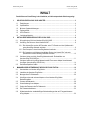 1
1
-
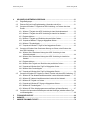 2
2
-
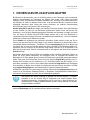 3
3
-
 4
4
-
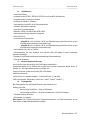 5
5
-
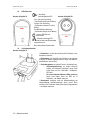 6
6
-
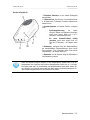 7
7
-
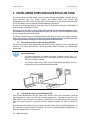 8
8
-
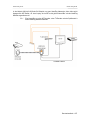 9
9
-
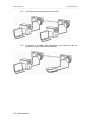 10
10
-
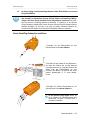 11
11
-
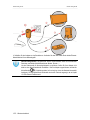 12
12
-
 13
13
-
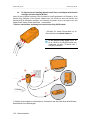 14
14
-
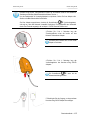 15
15
-
 16
16
-
 17
17
-
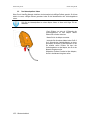 18
18
-
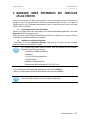 19
19
-
 20
20
-
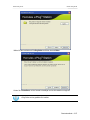 21
21
-
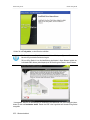 22
22
-
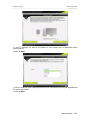 23
23
-
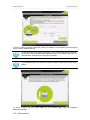 24
24
-
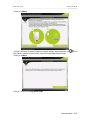 25
25
-
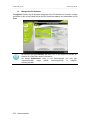 26
26
-
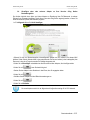 27
27
-
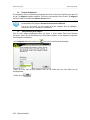 28
28
-
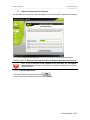 29
29
-
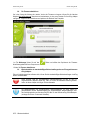 30
30
-
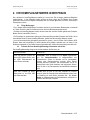 31
31
-
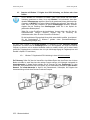 32
32
-
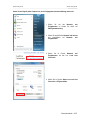 33
33
-
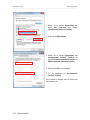 34
34
-
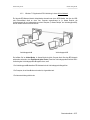 35
35
-
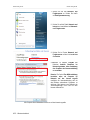 36
36
-
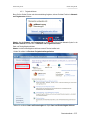 37
37
-
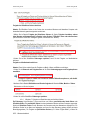 38
38
-
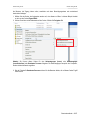 39
39
-
 40
40
-
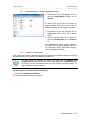 41
41
-
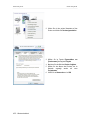 42
42
-
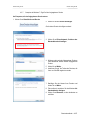 43
43
-
 44
44
-
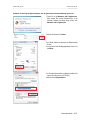 45
45
-
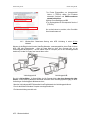 46
46
-
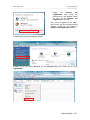 47
47
-
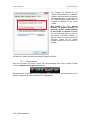 48
48
-
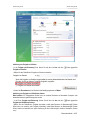 49
49
-
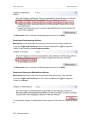 50
50
-
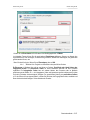 51
51
-
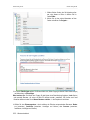 52
52
-
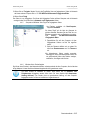 53
53
-
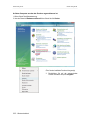 54
54
-
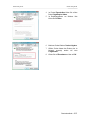 55
55
-
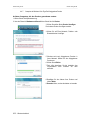 56
56
-
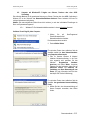 57
57
-
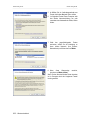 58
58
-
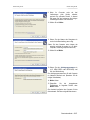 59
59
-
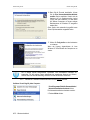 60
60
-
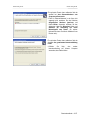 61
61
-
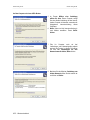 62
62
-
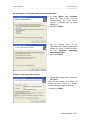 63
63
-
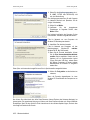 64
64
-
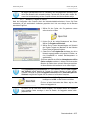 65
65
-
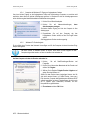 66
66
-
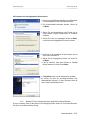 67
67
-
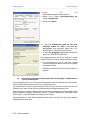 68
68
-
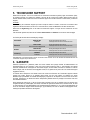 69
69
-
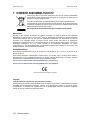 70
70
-
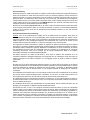 71
71
Verwandte Artikel
-
Hercules EPlug 200C Benutzerhandbuch
-
Hercules EPlug 200 Mini V2 Benutzerhandbuch
-
Hercules EPlug 200 Benutzerhandbuch
-
Hercules EPlug 200 HD WiFi Music Benutzerhandbuch
-
Hercules EPlug 200 Mini Pass Thru Benutzerhandbuch
-
Hercules EPlug 200 nano Pass thru Benutzerhandbuch
-
Hercules EPlug Nano 500 Pass Thru Benutzerhandbuch
-
Hercules HWGEXT-54-FB Bedienungsanleitung
-
Hercules eCafé Slim HD Benutzerhandbuch
-
Hercules eCafe - EC-1000 Series Bedienungsanleitung